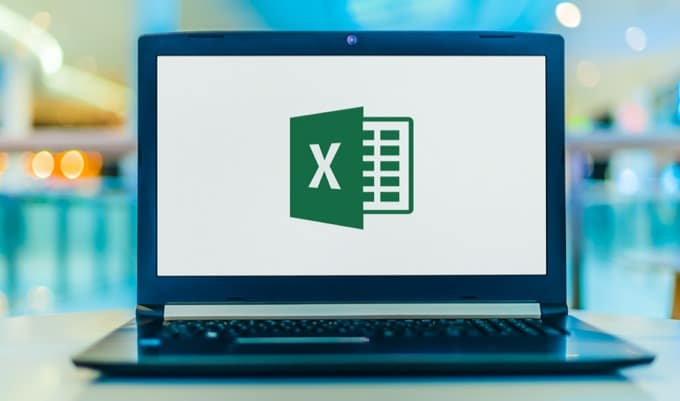917
正確な色をヒントにすると、膨大なエクセルの表が非常に役に立ちます。ロジック機能「if-then」を使えば、対応するセルにイベントに応じた色を素早く与えることができます。
Excelでセルの色を変更する。if-function
にあたります。
今回の例では、エクセルのスプレッドシートでストックを管理しています。あるアイテムがあらかじめ設定された最低在庫レベルを下回ると、対応するセルはif関数を介して赤に変わります。例題はMicrosoft Excel 2013で作成されています。
- まず、ミニテーブルを作成し、いくつかの商品とそれに対応する在庫量を入力します
- その後、それぞれのアイテムの最小数量を検討します。複数のアイテムに同じ最小在庫を適用したい場合は、該当するセルに一度にマークを付けて下さい。
- 予備作業が終わったら、「Start」タブを選択します。
- クイックスタートバーで「条件付き書式」を選択します。
- コンテキストメニューの「条件付き書式」で、最初のオプション「セルをハイライトするルール」を選択します。
- 在庫不足の商品に色の警告を出したいので、ロジック機能の「より小さい」を選択します。
- “Smaller than “メニューでは、特定の反応、つまりセルの色の変化を起こすための値を入力します(スクリーンショット参照)。
- 最後に、セルの色、フォント、セルの境界線を選択するだけです。マーキングの方法は様々です。
- この例では、ブラシの数が300を下回った時点でシグナルカラーを赤にすることにしました
- 「条件付き書式」を使って自由に少し試してみてください。このツールには便利なオプションがたくさん用意されており、何よりも非常に便利で素早く使用することができます。
if関数で色を設定。やり方
この例では、if関数を使ってセルの色を変更する方法を紹介します。ここでは、”less than “以外にも、”greater than”、”between two values”、”equal to value “など様々な条件を使用することができます。